Exporter un modèle Azure Resource Manager de tâche Azure Stream Analytics
Les modèles Azure Resource Manager vous permettent d’implémenter une infrastructure en tant que code. Le modèle est un fichier JSON (JavaScript Object Notation) qui définit l’infrastructure et la configuration de vos ressources. Vous spécifiez les ressources à déployer ainsi que leurs propriétés.
Vous pouvez redéployer un tâche Azure Stream Analytics en exportant le modèle Azure Resource Manager.
Ouvrir une tâche dans VS Code
Pour pouvoir exporter un modèle, vous devez d’abord ouvrir une tâche Stream Analytics existante dans Visual Studio Code.
Pour exporter un travail vers un projet local, recherchez le travail que vous voulez exporter dans l’Explorateur Stream Analytics sur le portail Azure. Dans la page Requête, sélectionnez Ouvrir dans VS Code. Ensuite, sélectionnez Ouvrir le travail dans Visual Studio Code.
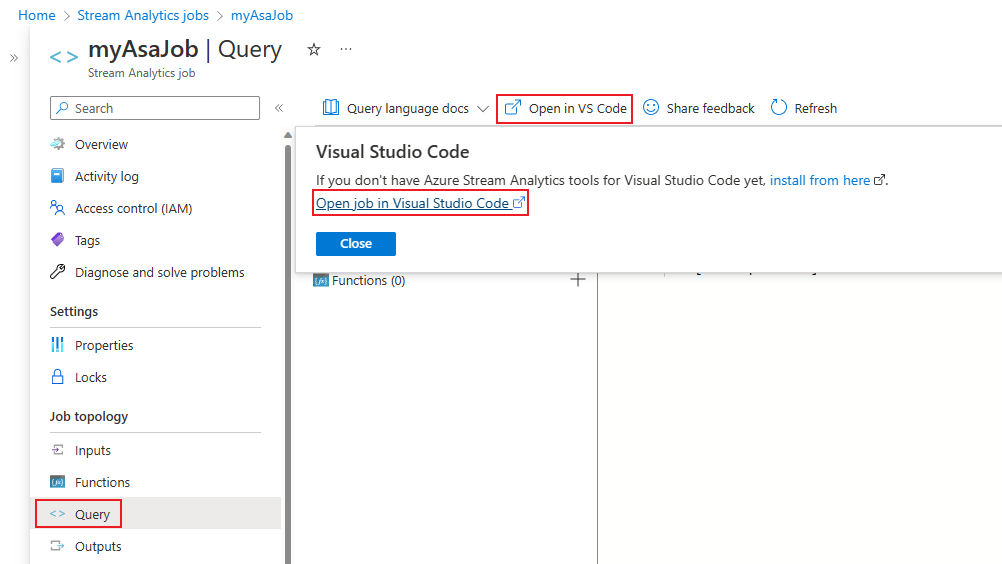
Pour plus d’informations sur l’utilisation de Visual Studio Code pour gérer les tâches Stream Analytics, voir Démarrage rapide de Visual Studio Code.
Compiler le script
L’étape suivante consiste à compiler le script de la tâche dans un modèle Azure Resource Manager. Avant de compiler le script, vérifiez que votre travail a au moins une entrée et une sortie configurées. Si aucune entrée ou sortie n’est configurée, vous devez commencer par les configurer.
Dans Visual Studio Code, accédez au fichier de Transformation.asaql de votre tâche.
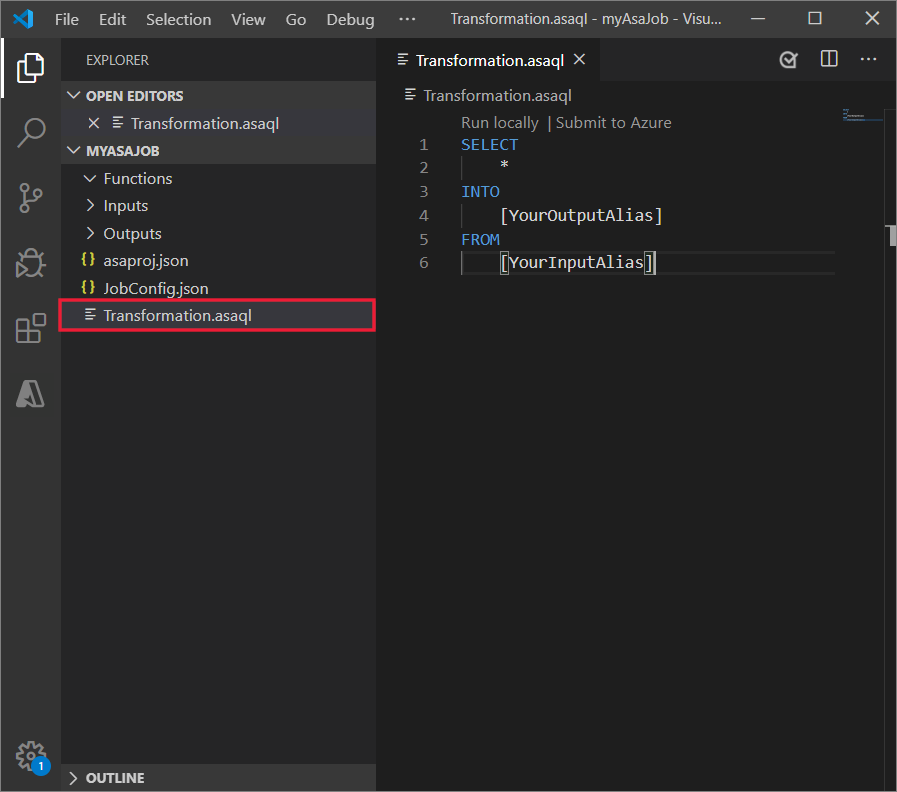
Cliquez avec le bouton droit sur le fichier transformation.asaql, puis sélectionnez ASA : compiler le script dans le menu.
Notez qu’un dossier Deploy s’affiche dans votre espace de travail Stream Analytics.
Explorez le fichier JobTemplate.json qui est le modèle Azure Resource Manager utilisé pour le déploiement.
Compléter le fichier de paramètres
Ensuite, complétez le fichier de paramètres du modèle Azure Resource Manager.
Ouvrez le fichier JobTemplate.parameters.json situé dans le dossier Deploy de votre espace de travail Stream Analytics dans Visual Studio Code.
Notez que les clés d’entrée et de sortie ont la valeur null. Remplacez les valeurs null par les clés d’accès réelles de vos ressources d’entrée et de sortie.
Enregistrez le fichier de paramètres.
Déployer à l’aide de modèles
Vous êtes prêt à déployer votre tâche Azure Stream Analytics à l’aide des modèles Azure Resource Manager que vous avez générés dans la section précédente.
Dans une fenêtre PowerShell, exécutez la commande suivante. Veillez à remplacer ResourceGroupName, TemplateFile et TemplateParameterFile par le nom de votre groupe de ressources réel, et à renseigner les chemins complets des fichiers JobTemplate.json et JobTemplate.parameters.json dans le Dossier de déploiement de l’espace de travail de votre travail.
Si Azure PowerShell n’est pas configuré, procédez de la manière décrite dans Installer le module Azure PowerShell.
New-AzResourceGroupDeployment -ResourceGroupName "<your resource group>" -TemplateFile "<path to JobTemplate.json>" -TemplateParameterFile "<path to JobTemplate.parameters.json>"